MacのGoogle Chromeで画面全体のスクリーンショットを撮る方法を説明します。
手順
手順は以下の通りとなります。- command + option + i でデベロッパーツールを開く
- command + shift + p でコマンド入力フォームを表示
- 「full」と入力し、サジェストされる「Capture full size screenshot」をクリック
解説
上記の手順を、詳細に説明します。1. デベロッパーツールを開く
Google Chromeで画面全体のスクリーンショットを撮るには、「デベロッパーツール」から行う必要があります。 エンジニア以外の方からすると聞き慣れないと思いますが、以下の画像の右側に表示されているものです。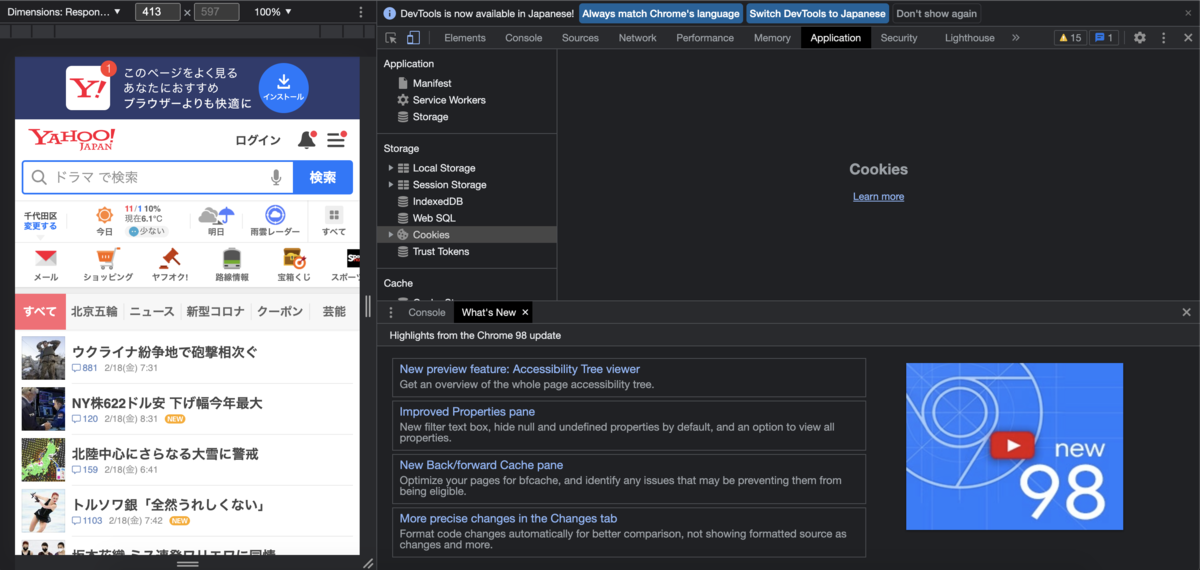 この「デベロッパーツール」はcommand + option + i で開くことができます。
この「デベロッパーツール」はcommand + option + i で開くことができます。
 ここで「Capture full size screenshot」というコマンドを実行すれば、画面全体(
ここで「Capture full size screenshot」というコマンドを実行すれば、画面全体( コマンドは、文字列の一部を入力するとサジェストされますので、「full」などの文字列を入力すればサジェストされます。
コマンドは、文字列の一部を入力するとサジェストされますので、「full」などの文字列を入力すればサジェストされます。